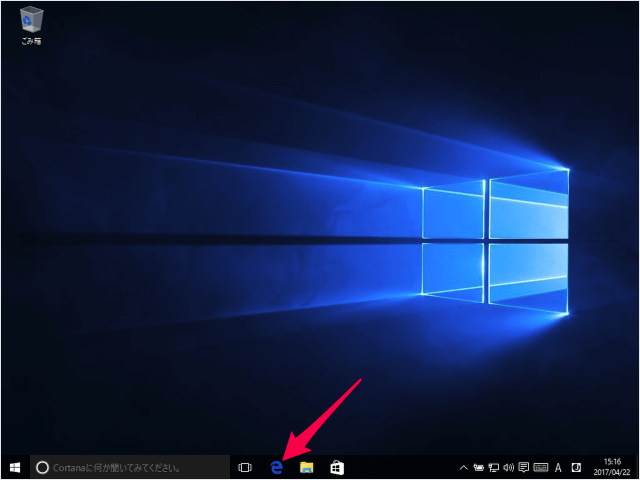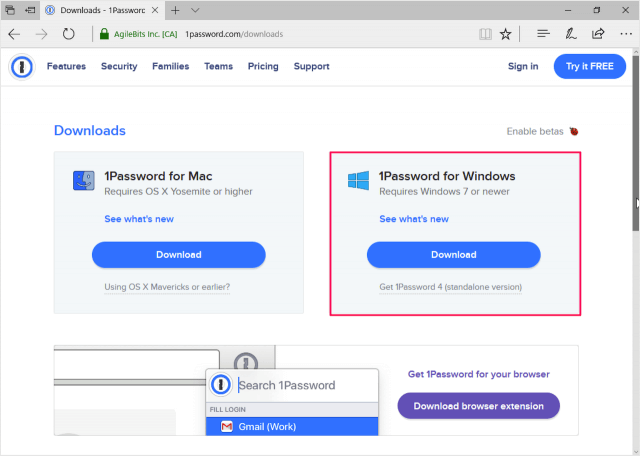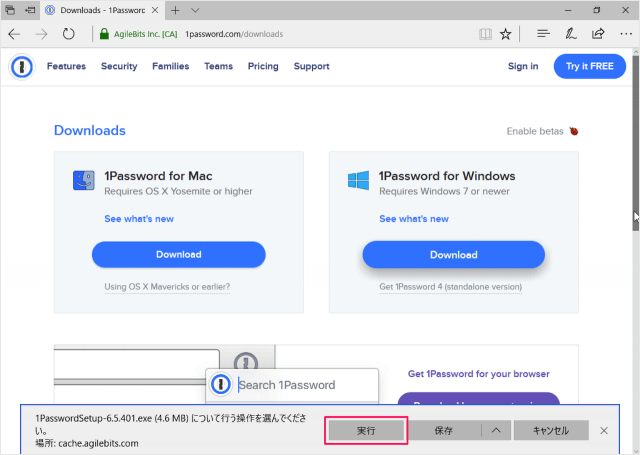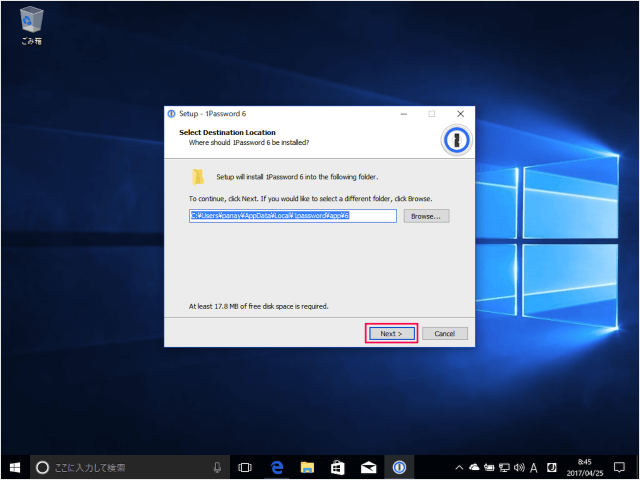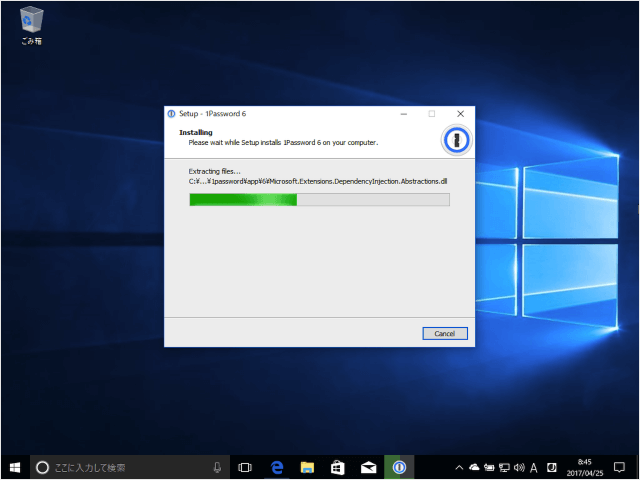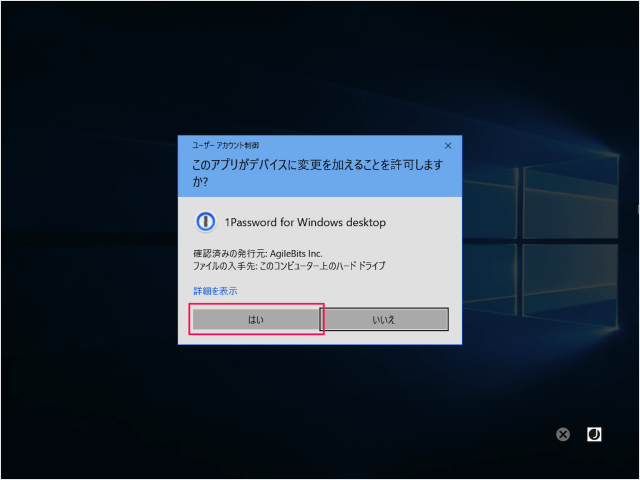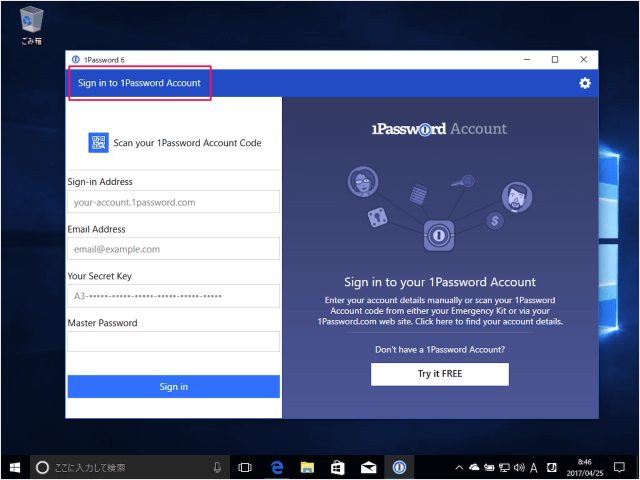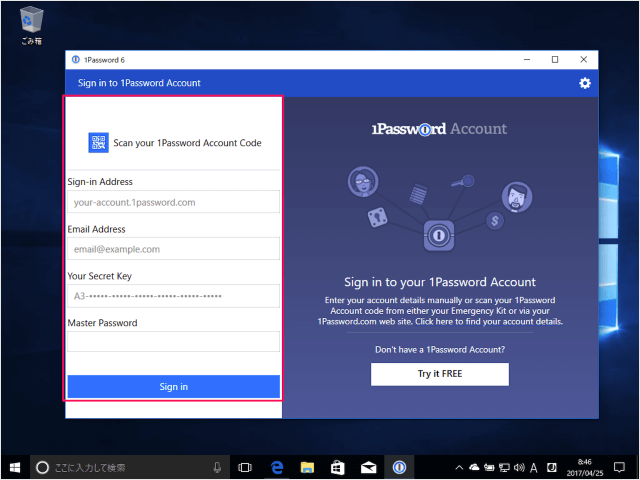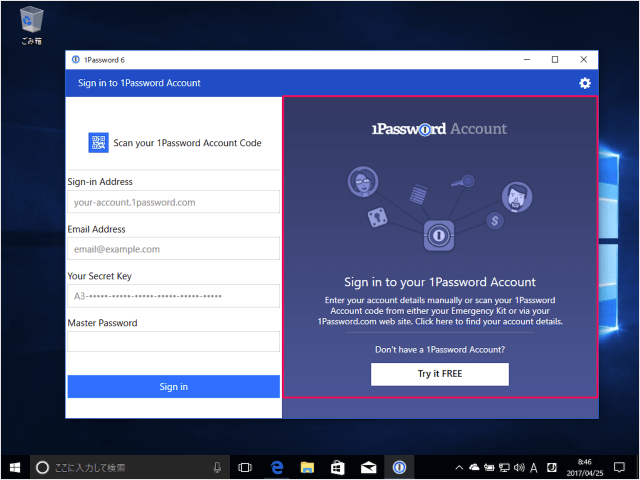目次
Windows にサブスクリプション版の「1Password」をダウンロード・インストールする方法を紹介します。
1Password のダウンロード
まずは、1Password をダウンロードしましょう。
「Download」をクリックします。
クリックするとインストーラがダウンロードされます。
1Password のインストール
Edge の場合、ウィンドウの下にこんなんが表示されるので、「実行」をクリックします。
Select Destination Location(インストール先)の選択です。
「Next」をクリックしましょう。
※ インストール先を変更する場合は「Browse」からフォルダーを選択しましょう。
「はい」をクリックし、インストールを許可しましょう。
しばらくすると、インストールが完了します。
インストールが終わると「Sign in to 1Password Account」が表示されます。